เลเยอร์โซลูชัน
โซลูชันที่มีการจัดการและไม่มีการจัดการนั้นมีอยู่ในระดับที่แตกต่างกันภายในสภาพแวดล้อม Microsoft Power Platform ใน Dataverse มีเลเยอร์ที่แตกต่างกันสองรายการ:
- เลเยอร์ที่ไม่มีการจัดการ โซลูชันที่ไม่มีการจัดการที่นำเข้าทั้งหมดและการกำหนดเองที่ไม่มีการจัดการมีอยู่ในเลเยอร์นี้ เลเยอร์ที่ไม่มีการจัดการเป็นเลเยอร์เดียว
- เลเยอร์ที่มีการจัดการ โซลูชันที่มีการจัดการที่นำเข้าทั้งหมดและโซลูชันระบบมีอยู่ที่ระดับนี้ เมื่อมีการติดตั้งโซลูชันที่มีการจัดการไว้หลายรายการ โซลูชันสุดท้ายที่ทำการติดตั้งจะอยู่เหนือโซลูชันที่มีการจัดการที่ติดตั้งไว้ก่อนหน้า ซึ่งหมายความว่าโซลูชันที่สองที่ทำการติดตั้งนั้นสามารถกำหนดโซลูชันที่ติดตั้งก่อนหน้าได้ เมื่อโซลูชันที่มีการจัดการสองรายการมีคำจำกัดความที่ขัดแย้งกัน ลักษณะการทำงานแบบรันไทม์อาจเป็น "การชนะครั้งสุดท้าย" หรือมีการใช้ตรรกะแบบผสาน ถ้าคุณถอนการติดตั้งโซลูชันที่มีการจัดการ โซลูชันที่มีการจัดการที่อยู่ข้างใต้โซลูชันที่ถอนออกจะมีผลบังคับใช้ ถ้าคุณถอนการติดตั้งโซลูชันที่มีการจัดการทั้งหมด รูปแบบพฤติกรรมเริ่มต้นที่กำหนดไว้ภายในโซลูชันระบบจะถูกนำมาใช้ ที่ฐานของระดับเลเยอร์ที่มีการจัดการคือ ชั้นของระบบ เลเยอร์ระบบประกอบด้วยตารางและส่วนประกอบที่จำเป็นสำหรับแพลตฟอร์มในการทำงาน
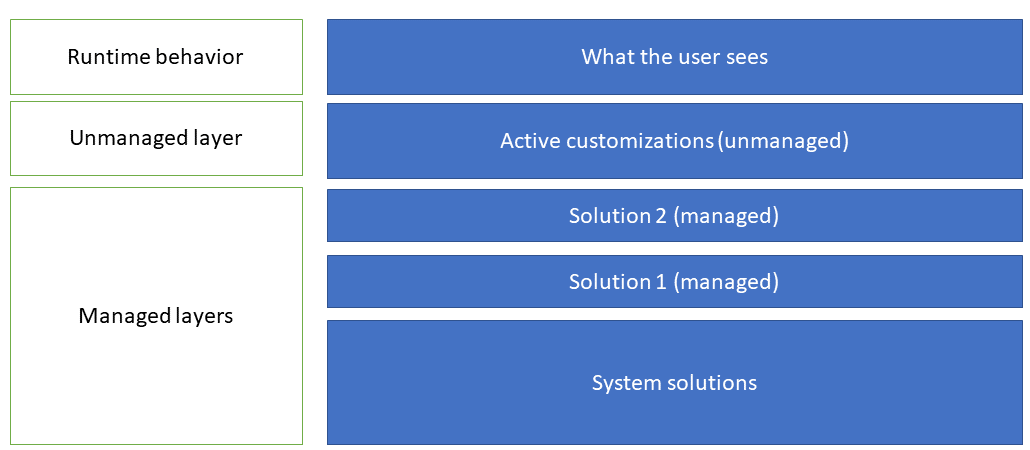
พฤติกรรมการรวมโซลูชัน
เมื่อคุณเตรียมโซลูชันที่มีการจัดการสำหรับการจัดจำหน่าย โปรดจำไว้ว่าสภาพแวดล้อมอาจมีการติดตั้งหลายโซลูชันหรืออาจมีการติดตั้งโซลูชันอื่นในอนาคต สร้างโซลูชันที่เป็นไปตามแนวทางปฏิบัติที่ดีที่สุดเพื่อที่โซลูชันของคุณจะไม่ยุ่งเกี่ยวกับโซลูชันอื่นๆ
กระบวนการที่ Dataverse ใช้เพื่อผสานการแก้ไข/ปรับปรุงตามคำสั่งที่เน้นการบำรุงรักษาฟังก์ชั่นของโซลูชัน ในขณะที่มีการสร้างความพยายามทุกวิถีทางเพื่อรักษางานนำเสนอไว้ แต่ความไม่สามารถเข้ากันได้บางอย่างระหว่างการแก้ไข/ปรับปรุงตามคำสั่ง อาจกำหนดให้วิธีการแก้ที่คำนวณได้จะเปลี่ยนรายละเอียดงานนำเสนอบางส่วนเพื่อสนับสนุนการทำงานของการแก้ไข/ปรับปรุงตามคำสั่ง ข้อมูลเพิ่มเติม: ทำความเข้าใจกับวิธีการรวมโซลูชั่นที่มีการจัดการ
ดูชั้นของโซลูชันสำหรับคอมโพเนนต์
หากต้องการดูคุณลักษณะเลเยอร์ของโซลูชันช่วยให้คุณสามารถดูการเปลี่ยนแปลงส่วนประกอบทั้งหมดที่เกิดขึ้นเนื่องจากการเปลี่ยนแปลงของโซลูชันเมื่อเวลาผ่านไป ภายในชั้นของโซลูชัน คุณสามารถดูรายละเอียดแนวลึกเพื่อดูรายละเอียดคุณสมบัติที่มีการเปลี่ยนแปลงและไม่มีการเปลี่ยนแปลงเฉพาะสำหรับคอมโพเนนต์ คุณสามารถเข้าถึงเลเยอร์ของโซลูชันได้จากพื้นที่ โซลูชัน ใน Power Apps
หากต้องการดูคุณลักษณะเลเยอร์ของโซลูชัน:
- ลองดูลำดับการเปลี่ยนแปลงของส่วนประกอบโดยโซลูชัน
- ลองดูคุณสมบัติทั้งหมดของส่วนประกอบภายในโซลูชันเฉพาะ รวมถึงการเปลี่ยนแปลงส่วนประกอบ
- คุณสามารถใช้เพื่อแก้ปัญหาการจัดชั้นของโซลูชันหรือการขึ้นต่อกันโดยการแสดงรายละเอียดการเปลี่ยนแปลงสำหรับคอมโพเนนต์ที่ถูกนำมาใช้โดยการเปลี่ยนแปลงของโซลูชัน
ลงชื่อเข้าใช้ Power Apps เลือก โซลูชัน เปิดโซลูชันที่คุณต้องการ เลือก ... ถัดจากส่วนประกอบ เช่น บัญชี แล้วเลือก ดูเลเยอร์ของโซลูชัน
หน้าชั้นโซลูชันจะปรากฏขึ้น ซึ่งแสดงแต่ละชั้นสำหรับส่วนประกอบ เช่น ตาราง ลูกค้าองค์กร ที่แสดงไว้ที่นี่ที่มีชั้นล่าสุดที่ด้านบน ซึ่งโดยปกติระบุเป็นเลเยอร์ ใช้งานอยู่ เลเยอร์ที่ใช้งานอยู่กำหนดลักษณะการทำงานของรันไทม์ของส่วนประกอบ เมื่อต้องการดูรายละเอียดสำหรับชั้นของโซลูชัน เลือก
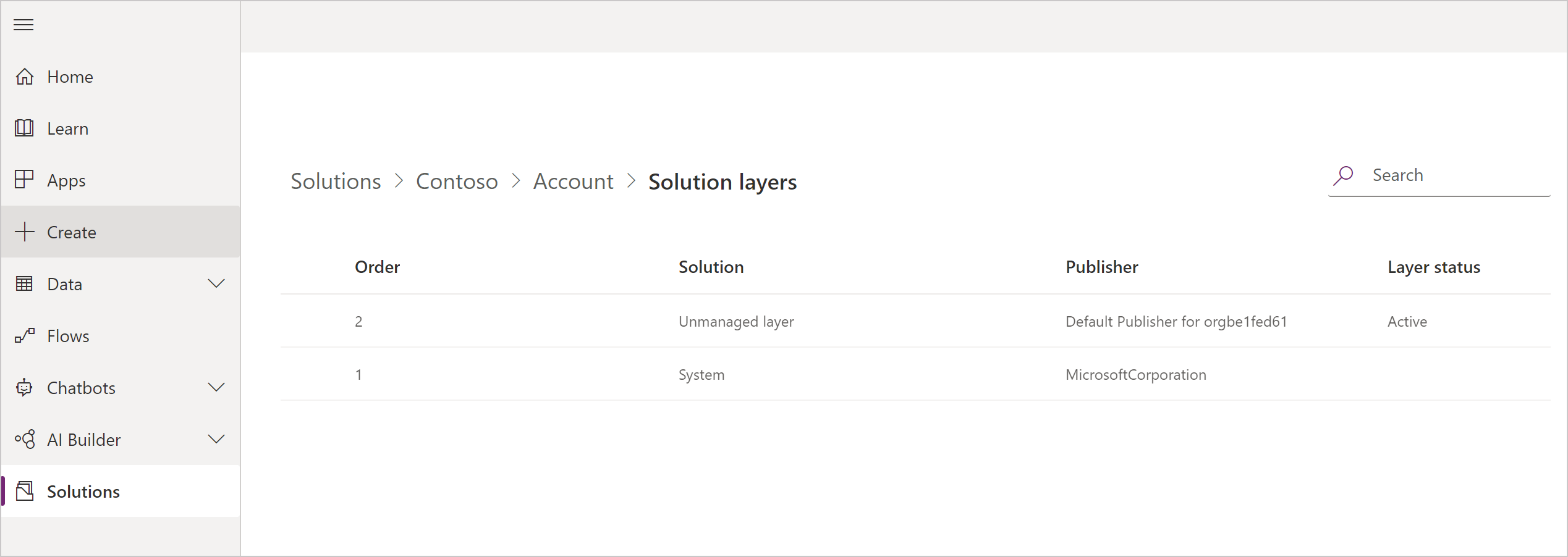
ในกล่องโต้ตอบ ชั้นโซลูชัน แท็บ อัปเดตแล้ว จะแสดงเฉพาะคุณสมบัติที่ถูกปรับเปลี่ยนเป็นส่วนหนึ่งของชั้นของโซลูชันเฉพาะ เลือกแท็บ คุณสมบัติทั้งหมด เพื่อดูคุณสมบัติทั้งหมด รวมทั้งคุณสมบัติที่มีการเปลี่ยนแปลงและไม่มีการเปลี่ยนแปลงสำหรับชั้นของโซลูชัน
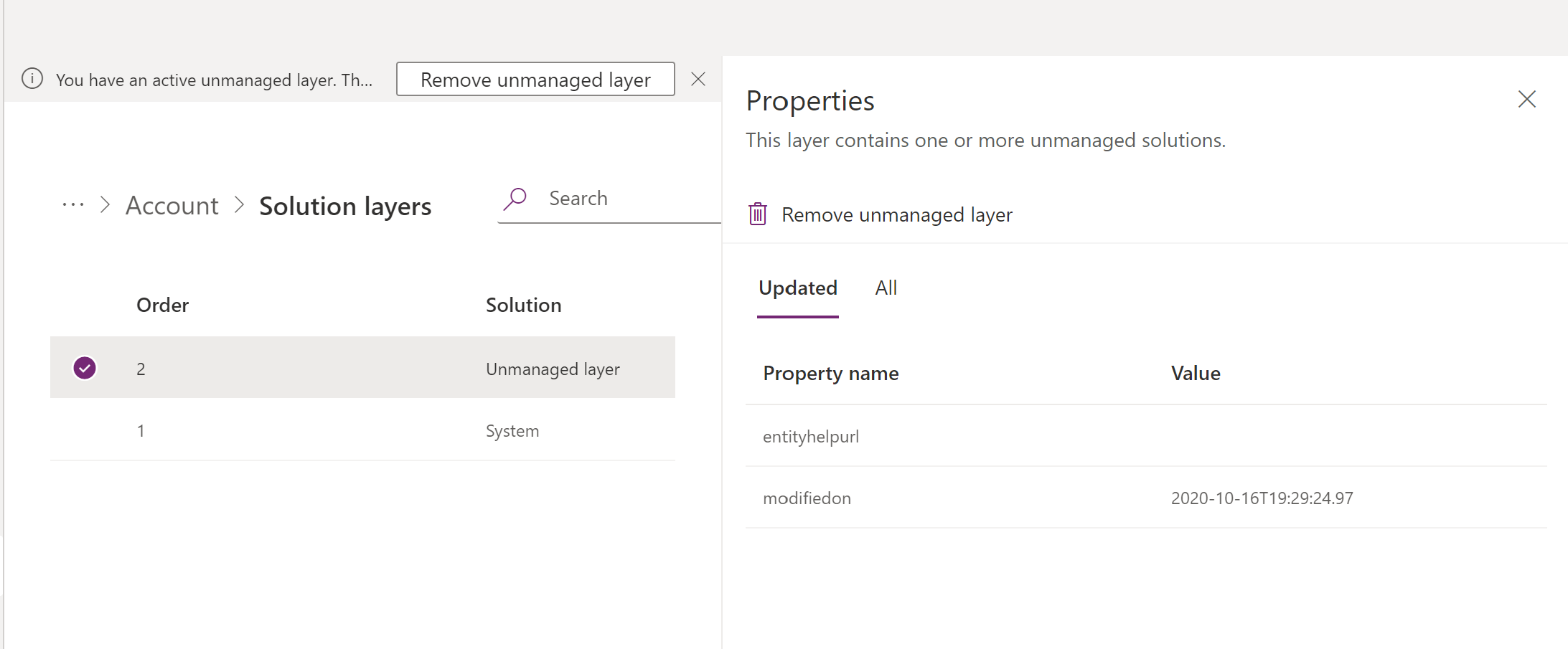
หากส่วนประกอบมีคำแปลที่นำเข้ามา ให้เลือกแท็บ LocalizedLabels เพื่อแสดงข้อมูลสำหรับส่วนประกอบที่มีคอลัมน์ป้ายชื่อในเลเยอร์โซลูชัน ภาษาพื้นฐานและข้อความแปลที่นำเข้าจะแสดงตามที่ระบุในคอลัมน์ languageid โปรดทราบว่า หากไม่มีป้ายชื่อ แท็บจะไม่แสดง

เลือกป้ายกำกับเพื่อดูชั้นเต็ม
มีแท็บเพิ่มเติมสำหรับเลเยอร์ของโซลูชันส่วนประกอบเฉพาะ
| ชื่อแท็บ | รายละเอียด | ค่าที่เป็นไปได้ |
|---|---|---|
| RolePrivileges | แสดงสิทธิ์การใช้งานสำหรับบทบาทความปลอดภัย | เพิ่ม, ปรับปรุง, ลบ, ไม่เปลี่ยนแปลง |
| AttributePicklistValues (ชุดตัวเลือก) | เมื่อเลือกสำหรับตัวเลือกส่วนกลาง จะแสดงค่าที่เป็นไปได้สำหรับตัวเลือก | เพิ่ม, ปรับปรุง, ลบ, ไม่เปลี่ยนแปลง |
| AttributePicklistValues (แอตทริบิวต์ชุดตัวเลือก) | เมื่อเลือกสำหรับแอตทริบิวต์ตัวเลือก จะแสดงค่าสำหรับแอตทริบิวต์ | เพิ่ม, ปรับปรุง, ลบ, ไม่เปลี่ยนแปลง |
ลบเลเยอร์ที่ไม่มีการจัดการ
การกำหนดเองที่ไม่มีการจัดการจะอยู่ที่ชั้นบนสุดสำหรับส่วนประกอบ จากนั้นกำหนดลักษณะการทำงานรันไทม์ของส่วนประกอบ ในสถานการณ์ส่วนใหญ่ คุณไม่ต้องการให้การปรับแต่งที่ไม่มีการจัดการเป็นตัวกำหนดลักษณะการทำงานของส่วนประกอบของคุณ ในการลบเลเยอร์ที่ไม่มีการจัดการสำหรับส่วนประกอบ ให้ทำตามขั้นตอนเหล่านี้:
คำเตือน
การลบการปรับแต่งที่ไม่มีการจัดการที่ใช้งานอยู่จะไม่สามารถย้อนกลับหรือยกเลิกได้ ข้อมูลทั้งหมดที่เกี่ยวข้องกับการปรับแต่งที่ไม่มีการจัดการอาจสูญหายได้
- เปิดโซลูชันที่คุณต้องการ เลือก ... ถัดจากส่วนประกอบ เช่น ลูกค้าองค์กร แล้วเลือก ดูชั้นโซลูชัน
- หากมีเลเยอร์ที่ไม่มีการจัดการ เลเยอร์ที่ไม่มีการจัดการ จะปรากฏในคอลัมน์ โซลูชัน สำหรับเลเยอร์
- เลือกเลเยอร์ จากนั้นบนแถบคำสั่งเลือก ลบเลเยอร์ที่ไม่มีการจัดการ
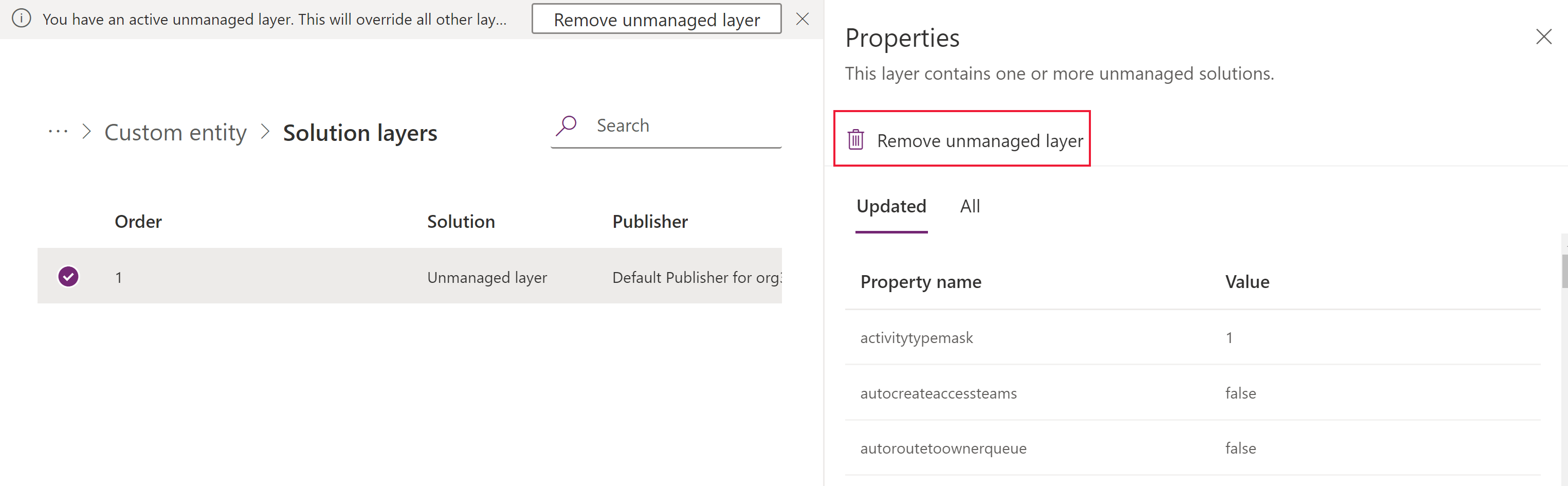
ดูเพิ่มเติม
แปลข้อความที่แปลเป็นภาษาท้องถิ่นได้สำหรับแอปแบบจำลอง
ภาพรวมของโซลูชัน
หมายเหตุ
บอกให้เราทราบเกี่ยวกับภาษาที่คุณต้องการในคู่มือ ทำแบบสำรวจสั้นๆ (โปรดทราบว่าแบบสำรวจนี้เป็นภาษาอังกฤษ)
แบบสำรวจนี้ใช้เวลาทำประมาณเจ็ดนาที ไม่มีการเก็บข้อมูลส่วนบุคคล (คำชี้แจงสิทธิ์ส่วนบุคคล)
คำติชม
เร็วๆ นี้: ตลอดปี 2024 เราจะขจัดปัญหา GitHub เพื่อเป็นกลไกคำติชมสำหรับเนื้อหา และแทนที่ด้วยระบบคำติชมใหม่ สำหรับข้อมูลเพิ่มเติม ให้ดู: https://aka.ms/ContentUserFeedback
ส่งและดูข้อคิดเห็นสำหรับ